FTp是文件传输协议,通常用于internet上的控制文件的双向传输。在win7专业版系统中也自带了ftp服务,可是默认情况下是关闭此功能的,那么win7怎样打开ftp服务呢?咱们可以使用自带的iis开启FTp服务,不需要关闭防火墙,下面由小编给我们详解win7启动ftp服务的办法。
开启FTp服务:
1、打开“开始”菜单进入“控制面板--程序--打开和关闭windows功能,
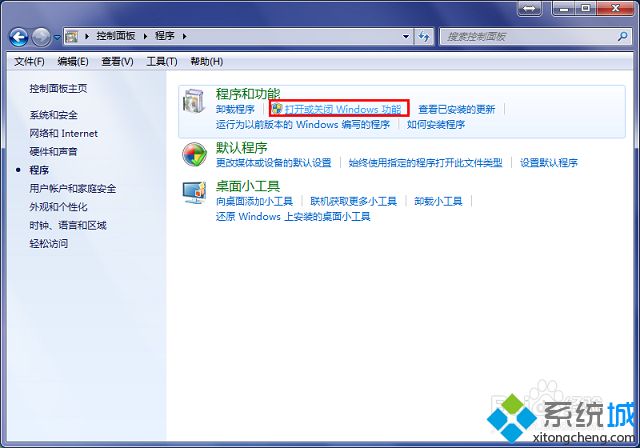
2、在跳出的windows功能窗口,勾选上FTp服务器相关功能和iss管理控制台,打开确定,如图所示;
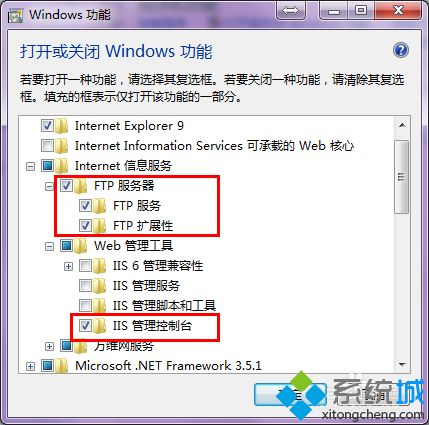
新建FTp站点:
右键打开“计算机”打开菜单,选中“管理”进入“计算机管理”窗口,打开展开“服务和应用程序”,打开“internet信息服务(iis)管理器”,然后右键打开“网站”打开,选中“添加FTp站点”,按个人需要填写信息便可,完成后便可看到新建的站点出现在窗口中。
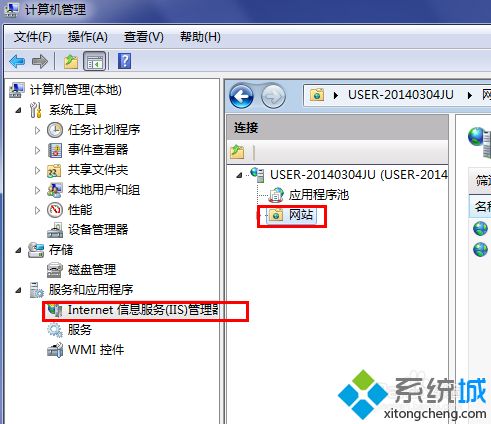
设置防火墙:
1、打开“控制面板--系统和安全--windows 防火墙”,打开“允许程序或功能通过windows防火墙”,
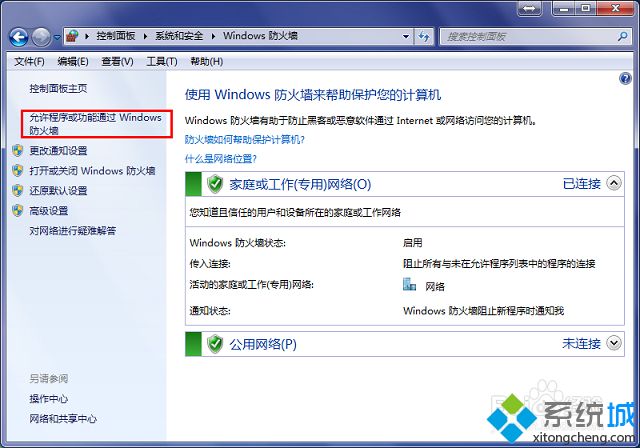
2、在允许的程序设置中,选中FTp服务器,并打开“允许运行另一程序”,
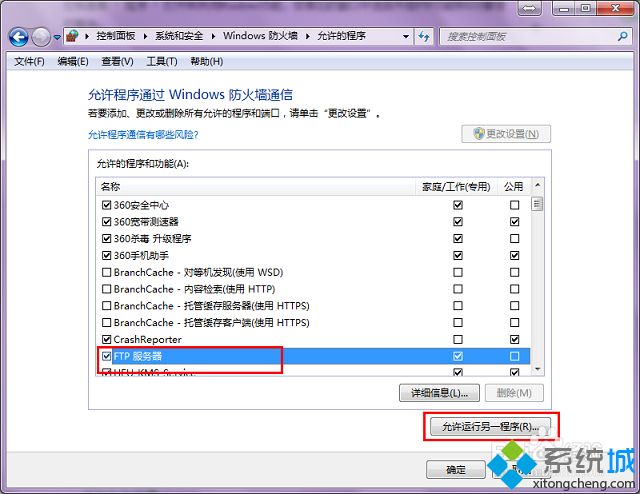
3、然后打开“浏览”,将“C:\windows\winsxs\x86_microsoft-windows-iis-metabase_31bf3856ad364e35_6.1.7601.17514_none_3b3961c080353ab1\inetinfo.exe”添加到可允许程序中便可。

完成以上步骤后就可以成功开启ftp服务器了,我们可以使用其他电脑中测试一下看看效果。关于win7启动ftp服务的办法小编就给我们详解到这里了。
 电脑公司 Ghost Win7 64位 装机版 v2019.092019-08-19
电脑公司 Ghost Win7 64位 装机版 v2019.092019-08-19
 雨林木风 Ghost Win7 64位纯净版 v2019.052019-05-04
雨林木风 Ghost Win7 64位纯净版 v2019.052019-05-04
 萝卜家园Win7 内部装机版32位 2020.092020-08-16
萝卜家园Win7 内部装机版32位 2020.092020-08-16
 系统之家WinXP 优化装机版 2020.062020-06-02
系统之家WinXP 优化装机版 2020.062020-06-02
 番茄花园Ghost Win10 32位 体验装机版 2021.082021-07-17
番茄花园Ghost Win10 32位 体验装机版 2021.082021-07-17
 系统之家Windows10 32位 精简装机版 2021.012020-12-15
系统之家Windows10 32位 精简装机版 2021.012020-12-15
 番茄花园Win7 正式装机版64位 2019.122019-11-19
番茄花园Win7 正式装机版64位 2019.122019-11-19
 深度技术最新64位win7快速极简版v2022.042022-03-12
深度技术最新64位win7快速极简版v2022.042022-03-12